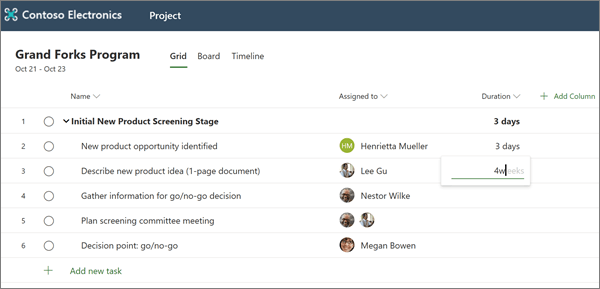Projektin luominen
Uuden projektin aloittaminen
-
Valitse Projectin aloitus-kohdassa Uusi tyhjä projekti.
-
Valitse Nimetön projekti ja Anna projektille nimi.
-
Olet oletusarvoisesti Projekti päällikkönä ja tänään on projektin alkamis päivä, mutta voit muuttaa niitä tarpeen mukaan.
-
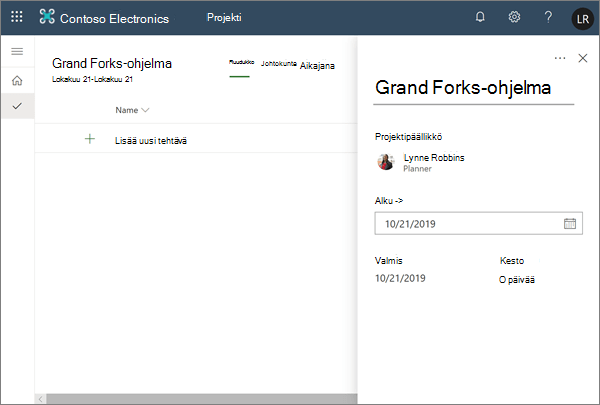
Tehtävien ja yhteenveto tehtävien lisääminen
-
Valitse Lisää uusi tehtävä ja kirjoita tehtävän nimi. Paina sitten Enter-näppäintä.
-
Kirjoita toinen tehtävän nimi ja paina ENTER -näppäintä uudelleen, kunnes sinulla on täydellinen tehtävä luettelo.
-
Jos haluat sisentää tehtävät Yhteenveto tehtävät-kohdassa, valitse kolme pystysuuntaista pistettä tehtävän nimen mukaan ja valitse sitten Tee alitehtävä. Vihjeitä:
-
Jos haluat valita useamman kuin yhden tehtävän, valitse tehtävä, pidä CTRL-näppäintä painettuna ja valitse sitten toinen tehtävä.
-
Voit myös valita Siirrä alitehtävä , jos haluat siirtää tehtävät-kohdan yhteenveto tehtävät-kohdasta.
-
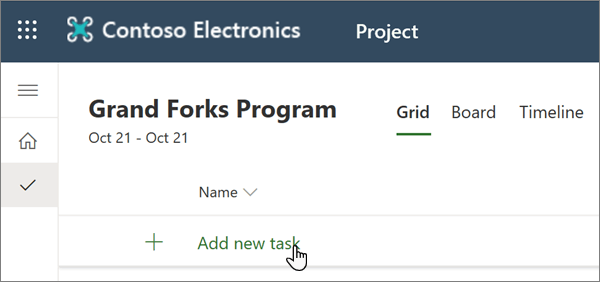
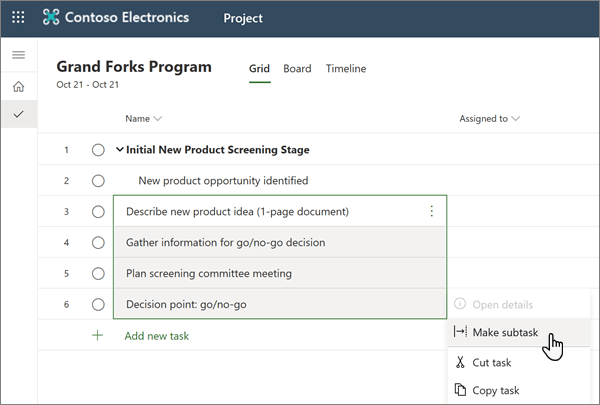
Tehtävien määrittäminen
Jos haluat määrittää tehtäviä, projekti on liitettävä Office 365-ryhmään. Jos olet projektin omistaja, voit:
-
Lisää projekti ryhmään valitsemalla projektin yläreunassa ryhmän jäsenet .
-
Lisää tai poista henkilöitä projektin ryhmästä.
Tehtävän määrittäminen:
-
Valitse tehtävän vastuu henkilö-sarakkeessa henkilön kuvake.
-
Valitse ryhmän jäsen luettelosta tai kirjoita etsittävä teksti.
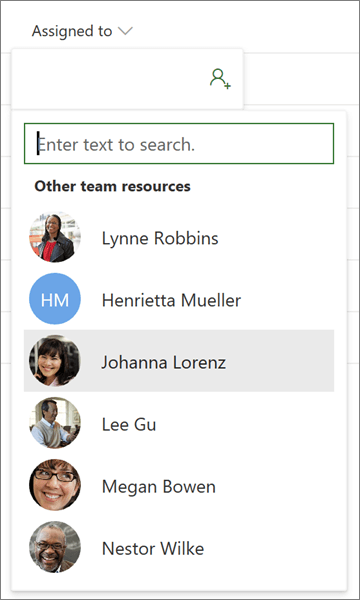
Lisä tietoja tehtävien määrittämisestä on kohdassa projektin jakaminen.
Keston ja sarakkeiden lisääminen
Usein helpointa on alkaa rakentaa projektisi kestoa.
-
Kirjoita tehtävän kesto -sarakkeeseen niiden päivien määrä, jotka luulet sen saavuttavan.
Jos haluat käyttää eri aika yksikköä, kirjoita luku sekä sanat Tunnit, viikottai kuukaudet.
Jos haluat, että tehtävä näkyy vinoneliömuotoinen väli tavoite

-
Siirry seuraavan tehtävän kesto -kenttään painamalla ENTER -näppäintä ja jatka keston lisäämistä.
Huomautus: Yhteenveto tehtävien kestoa ei voi määrittää.
Voit jatkaa lisä tietojen lisäämistä projektiin lisäämällä sarakkeita.
-
Valitse kesto -sarake otsikon vierestä Lisää sarake.